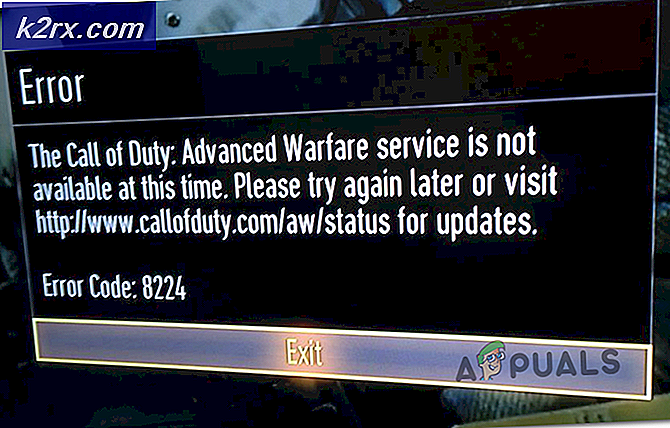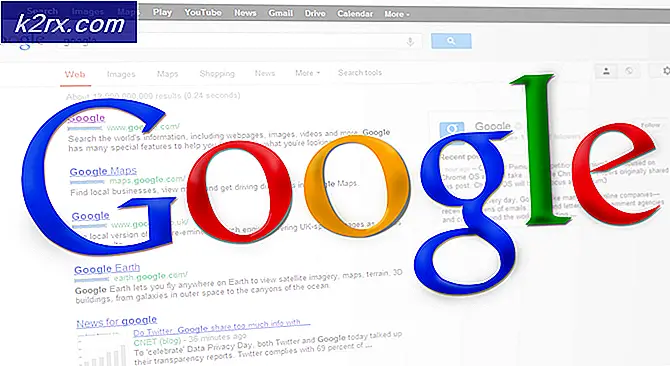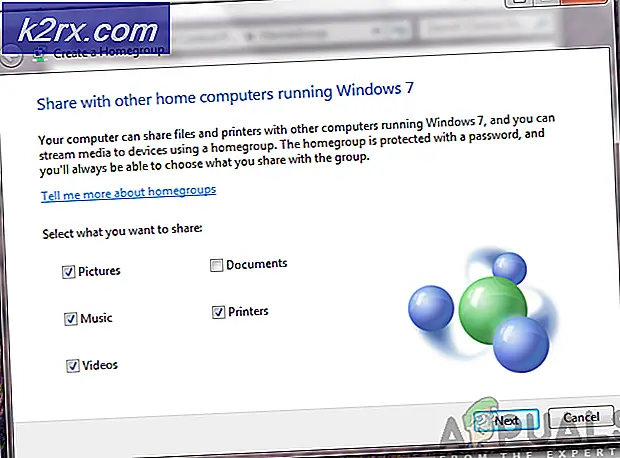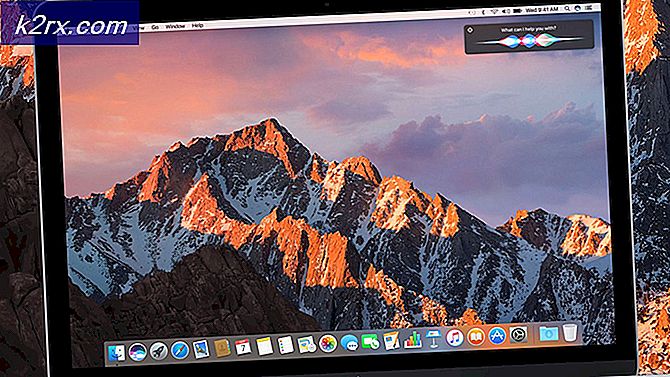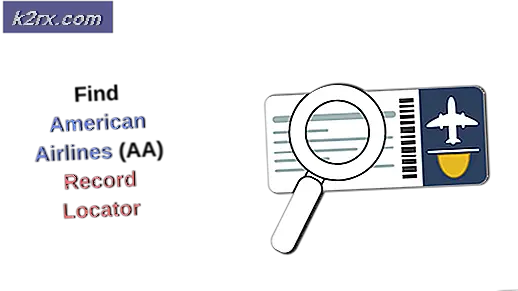FIX: ERROR_DLL_INIT_FAILED
Kesalahan DLL INIT FAILED adalah kesalahan yang agak umum dan itu ada hubungannya dengan file msxml.dll. Kesalahan berarti bahwa DLL gagal untuk menginisialisasi, atau mulai, karena beberapa alasan dengan kemungkinan yang paling mungkin adalah bahwa DLL rusak atau telah dipindahkan. DLL ini terutama untuk aplikasi XML, yang digunakan Pembaruan Windows untuk mengirim informasi bolak-balik dari servernya. Itu adalah aplikasi rata-rata untuk kesalahan ini.
Metode 1: Pindai Korupsi
Masalah paling umum yang terjadi dengan dll adalah file menjadi rusak. Para pengembang di Microsoft memahami hal ini dengan sangat baik dan telah membangun dalam alat sfc untuk memungkinkan pengguna untuk memindai file yang korup, dan memiliki Windows secara otomatis memperbaiki file yang rusak tanpa perlu melakukan banyak tugas yang rumit.
Tahan Tombol Windows dan Tekan X dan pilih Command Prompt (Admin) jika Anda menggunakan Windows 8 atau 10. Lain, Klik Mulai -> ketik cmd dan pilih jalankan sebagai admin.
Di Command Prompt (Window) ketik sfc / scannow dan tekan ENTER. Tunggu hingga pemindaian selesai, jika hasil pemindaian tidak mengembalikan korupsi atau pelanggaran, maka Anda file sistem tidak apa-apa, tetapi jika mereka mengembalikan atau melaporkan korupsi kemudian perbaiki mereka dengan menggunakan perintah berikut:
Dism / Online / Cleanup-Image / RestoreHealth
TIP PRO: Jika masalahnya ada pada komputer Anda atau laptop / notebook, Anda harus mencoba menggunakan Perangkat Lunak Reimage Plus yang dapat memindai repositori dan mengganti file yang rusak dan hilang. Ini berfungsi dalam banyak kasus, di mana masalah ini berasal karena sistem yang rusak. Anda dapat mengunduh Reimage Plus dengan Mengklik di Sini
Setelah proses selesai, reboot PC dan uji.
Metode 2: Salin & Daftarkan ulang DLL
Salin file DLL berikut dari komputer yang berfungsi dengan sistem operasi yang sama dengan Anda. File-file yang perlu Anda salin terletak di C: \ Windows \ System32 dan
msxml3a.dll, msxml3r.dll, msxml6.dll, msxml3.dll dan msxml6r.dll
Setelah file telah disalin, simpan dan salin ke sistem yang bersangkutan di direktori yang sama (C: \ windows \ system32) dan kemudian ketik perintah berikut untuk setiap file dll.
regsvr C: \ Windows \ System32 \ msxml3.dll
Metode 3: Untuk Pengembang
Jika Anda seorang pengembang dan mengalami kesalahan ini, itu memiliki penyebab yang berbeda. Jika ini terjadi ketika Anda sedang mengembangkan, maka biasanya berarti bahwa komponen kesalahan itu datang dari gagal menginstal dengan benar.
Pasang kembali komponen.
Uji untuk melihat apakah masalah ini terjadi dengan izin yang ditingkatkan pada. Jika masalah terjadi pada level yang ditinggikan ini, Anda memiliki masalah perizinan.
Hubungi vendor komponen untuk memastikan bahwa aplikasi yang Anda kembangkan tidak termasuk modul yang berinteraksi dengan desktop. Kesalahan ini terjadi karena kesalahan perizinan yang diberikan ASP.NET ketika mencoba untuk mengakses sesuatu di desktop sebagai ASP.NET dibangun untuk tidak berinteraksi dengan desktop.
TIP PRO: Jika masalahnya ada pada komputer Anda atau laptop / notebook, Anda harus mencoba menggunakan Perangkat Lunak Reimage Plus yang dapat memindai repositori dan mengganti file yang rusak dan hilang. Ini berfungsi dalam banyak kasus, di mana masalah ini berasal karena sistem yang rusak. Anda dapat mengunduh Reimage Plus dengan Mengklik di Sini